عرض الصور الحالية على فكونتاكتي
في الشبكة الاجتماعية فكونتاكتي ، بالإضافة إلى القدرات الأساسية المتعلقة بالصور ، هناك وحدة خاصة تسمى "الصور الفعلية" . بعد ذلك سنخبرك بكل ما تحتاج إلى معرفته عن هذا القسم من هذا الموقع.
محتوى
عرض الصور الحالية
بادئ ذي بدء ، من المهم ملاحظة أن كتلة "الصور الفعلية" تتضمن صورًا فقط للمستخدمين الموجودين في قائمة الأصدقاء لديك. يتضمن هذا القسم أيضًا الصور التي تم تحميلها من قبل أشخاص قمت بالاشتراك فيها.
يعرض القسم الصورة وفقًا لعدد " إبداءات الإعجاب" للتصنيفات من الأكبر إلى الأصغر.
اقرأ أيضا: كيفية حذف أصدقاء VC
تحتوي كتلة "الصور الفعلية" على أحد القيود المهمة التي تتعلق مباشرة بتوفرها. وهو يتألف من أن القسم المسمّى يمكن الوصول إليه بشكل صارم بشرط العثور على صفحة في وضع دون اتصال لمدة ست ساعات وأكثر.
يعتبر هذا القسم جزءًا جديدًا نسبيًا من الموقع ، لذا لا يزال من الممكن حدوث أخطاء. على سبيل المثال ، قد لا تظهر الكتلة المطلوبة بعد الفترة الزمنية المحددة.
الطريقة الأولى: انتقل إلى القسم مع الصور الفعلية
أبسط طريقة لمشاهدة الصور الفعلية في شبكة اجتماعية VC هي الذهاب مباشرة إلى الكتلة الموصوفة أعلاه. بادئ ذي بدء ، يجدر الأخذ بعين الاعتبار الملاحظات الأخرى المذكورة ، وإذا كان القسم في قضيتك غير قابل للوصول ، فانتقل مباشرة إلى الطريقة التالية.
الطريقة الأولى: انتقل إلى القسم مع الصور الفعلية
أبسط طريقة لمشاهدة الصور الفعلية في شبكة اجتماعية VC هي الذهاب مباشرة إلى الكتلة الموصوفة أعلاه. بادئ ذي بدء ، يجدر الأخذ بعين الاعتبار الملاحظات الأخرى المذكورة ، وإذا كان القسم في قضيتك غير قابل للوصول ، فانتقل مباشرة إلى الطريقة التالية.
- أثناء وجودك على موقع ويب VK ، انتقل إلى قسم "الأخبار" من خلال القائمة الرئيسية.
- في الجزء العلوي من الصفحة ، أسفل العمود لإضافة إدخال ، ابحث عن كتلة "الصور الفعلية" وانقر عليها.
- الآن يمكنك عرض الصور الأكثر شعبية من الأصدقاء.
- بمجرد مغادرة هذا القسم ، تختفي كتلة "الصور الفعلية" من صفحة "الأخبار" .
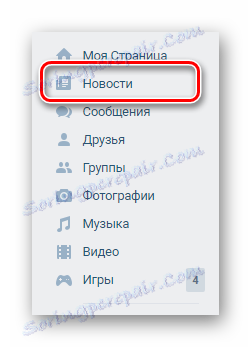
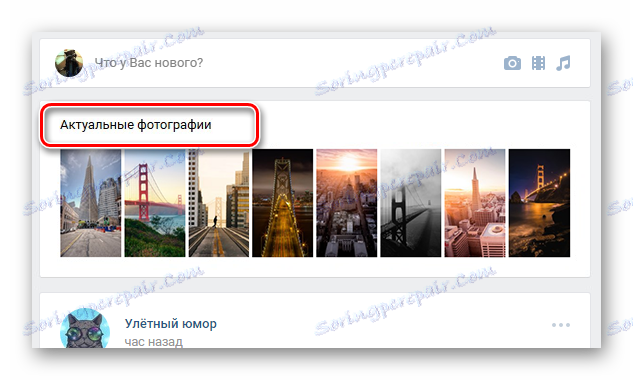
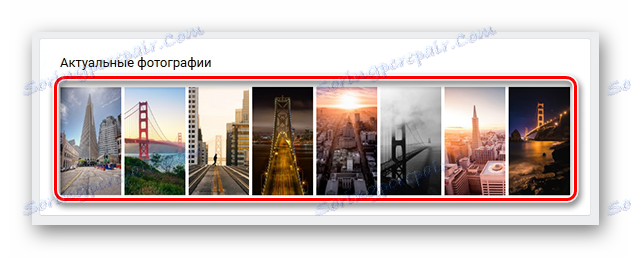
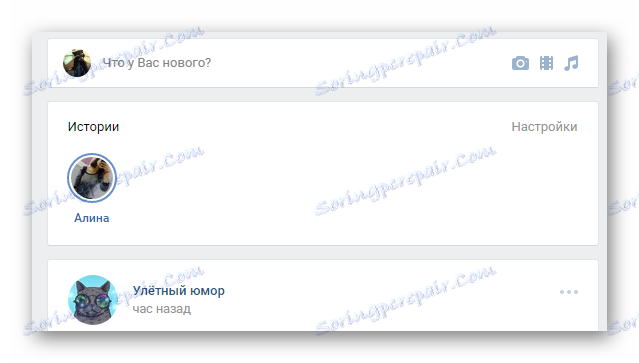
لا تترك القسم دون داع.
بالإضافة إلى ذلك ، إذا كنت لا ترى قسم "الصور الفعلية" ، يمكنك الاتصال بالدعم الفني لهذا المورد. ومع ذلك ، يوصى بهذا فقط كحل أخير.
اقرأ أيضا: كيفية الكتابة إلى الدعم الفني VC
الطريقة الثانية: عرض الصور الحالية من خلال التوصيات
لا تختلف هذه الطريقة كثيرًا عما تم وصفه أعلاه ، ويتم إعدادها في الغالب بالنسبة إلى المستخدمين الذين لا تعمل فدراتهم ذات الصور الفعلية. علاوة على ذلك ، تفتح هذه الطريقة إمكانيات إضافية وهي متوفرة تحت أي ظرف من الظروف.
القيد الوحيد هو أن التوصيات تظهر فقط صورًا جديدة ، وليس الصور الأكثر شعبية.
- من القائمة الرئيسية ، انتقل إلى قسم "الأخبار" .
- في الصفحة المفتوحة على الجانب الأيمن ، ابحث عن قائمة التنقل وانتقل إلى علامة التبويب "التوصيات" .
- هنا ، بالإضافة إلى الأخبار الرئيسية ، سوف تجد أيضا الصور المنشورة من قبل أصدقائك والأشخاص الذين قمت بالاشتراك فيها.
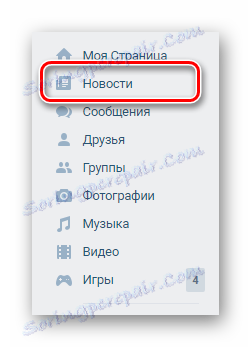

يرجى ملاحظة أنه يمكنك تبسيط عملية عرض الصور الحالية ضمن هذه الطريقة ، وذلك باستخدام تعليمات خاصة.
- في قسم "الأخبار" ، استخدم قائمة التنقل للتبديل إلى علامة التبويب "الأخبار" .
- انقر على الرمز بعلامة الجمع "+" على الجانب الأيسر من اسم علامة التبويب.
- من بين القائمة المعروضة ، حدد قسم "الصور" ، وأظهر أمامه علامة على الجانب الأيسر.
- في علامة التبويب "الأخبار" ، بدّل إلى علامة التبويب الفرعية "صور" .
- في الصفحة المفتوحة سوف تجد الصور الأكثر إثارة للاهتمام من الأصدقاء.
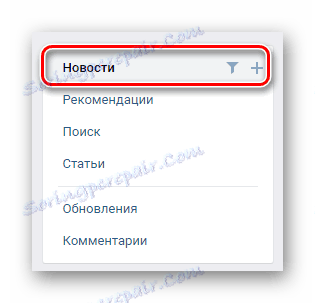
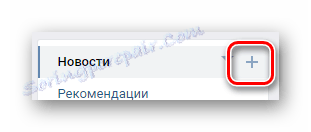
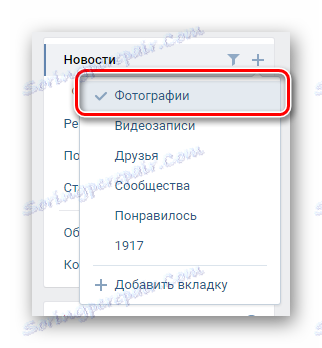
غالبًا ما يكون هذا القسم في الحالة التي تم تنشيطها افتراضيًا.
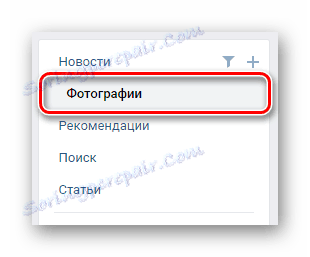
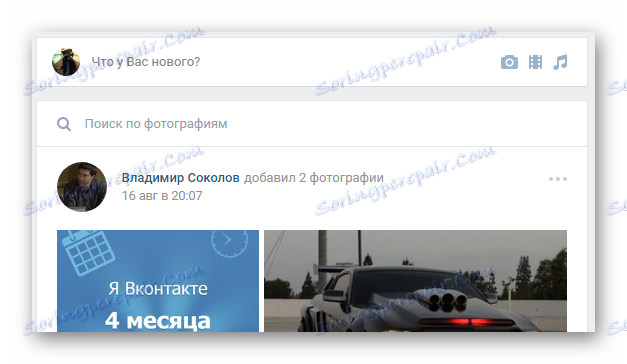
لاحظ أن هناك عددًا محدودًا من الصور في هذا القسم.
حتى الآن ، من الممكن عرض الصور الفعلية بشكل حصري باستخدام الطرق الموضحة. نأمل أن تكون قد تلقيت إجابة عن سؤالك. حظا سعيدا!